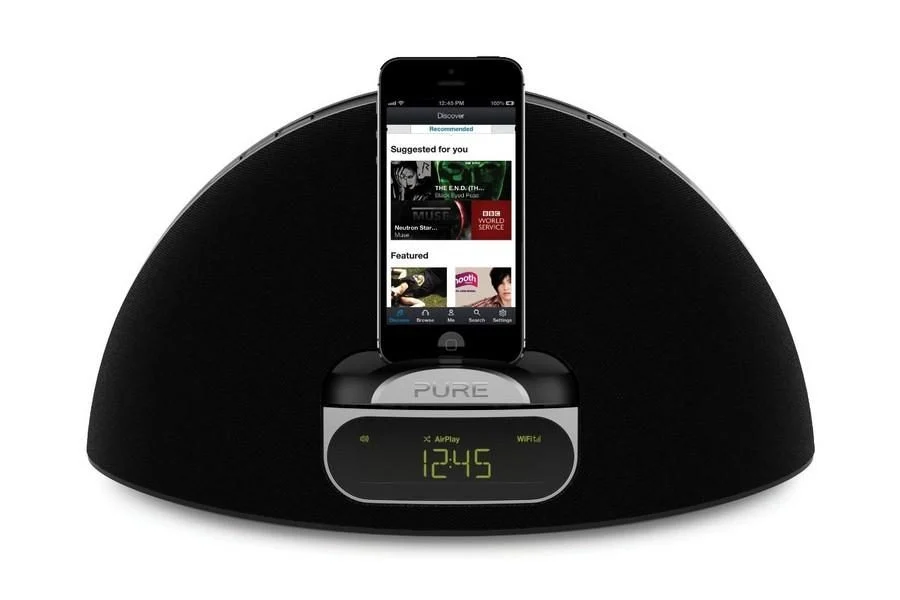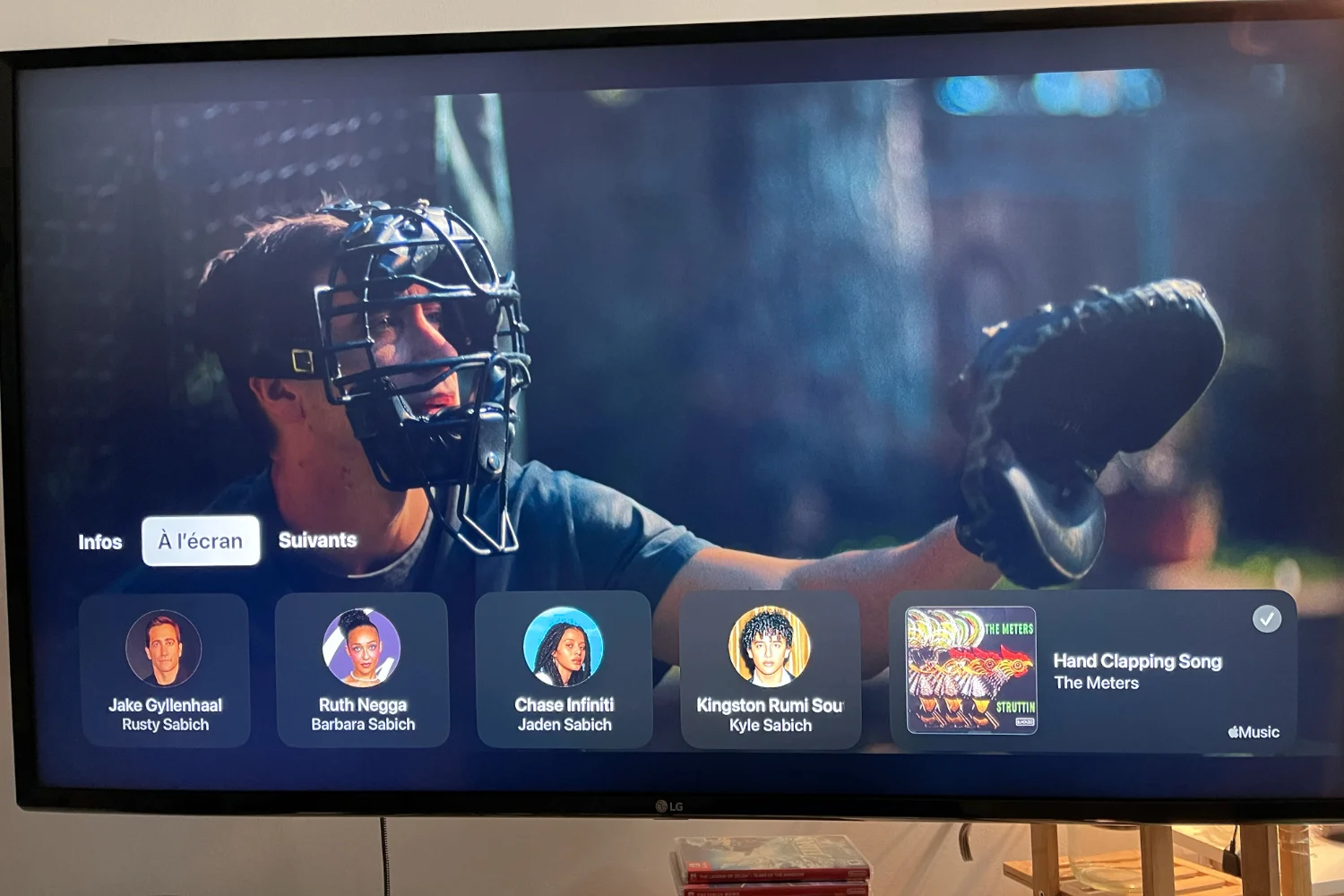如果盒子的網路燈亮起並且其他服務(電話、電視)正在工作,則中斷不是位於盒子的上游,而是下游。以下是檢查狀態的方法
PC 和盒子之間的通信,並在必要時進行修復。下面,我們將在必要時指出 Windows XP 和 Vista 之間的處理差異。
案例n? 1:您的PC透過乙太網路連接
您已選擇透過乙太網路將 ADSL 盒連接到 PC。這樣,您就建立了一個本地迷你網路。 PC端支援資料交換的裝置是網路卡乙太網路(或
乙太網路晶片整合到主機板中)。也許她才是導致斷線的罪魁禍首。第 1 步:檢查網路連接點選啟動然後選擇控制面板。

– 對於 XP:如果您在經典視圖中,請雙擊網路連接,否則點擊網路和網路連接然後網路連線。

– 對於 Vista:雙擊網路和共享中心,然後單擊管理網路連線。

在 XP 和 Vista 上,本機連接圖示應顯示為藍色背景的雙屏,如圖所示。您還必須發現該圖標在區域中較小
通知,位於工作列右側。如果不是這種情況,也就是說,如果螢幕背景呈灰色,並且小通知區域圖示不存在或被紅十字劃掉,則可能是
PC 與盒子的連接出現故障。步驟 2:重新連接電纜檢查乙太網路線的末端是否穩固地插入位於 ADSL 盒背面的連接器和 PC 的連接器。在後者旁邊,有一個閃爍的綠色小二極體證明了
兩個設備之間的通訊。

對於 XP:右鍵單擊圖標連接到本地網路並選擇使固定。– Vista:在視窗中網路和共享中心,點擊左欄中的診斷和修復。– XP 和 Vista 上:按一下關閉。如果圖示螢幕背景再次變為藍色,請嘗試存取網路。第三步:檢查網卡是否運作正常兩個螢幕的背景仍然是灰色的?您的網路卡可能有問題。在控制面板,按兩下系統。– 對於 XP:按一下選項卡材料然後裝置經理。

– 對於 Vista:按一下裝置經理在左欄中,然後繼續。點擊標誌+在提及的左側網卡。如果此類別中沒有出現圖標,則系統不再偵測到該網卡。然後關閉您的電腦,打開它並嘗試將卡正確地重新插入其連接器中
擴大。重新啟動電腦。如果圖示仍然沒有出現在裝置經理,該卡已停止使用,需要更換。第四步:檢查驅動程式是否正常運作

如果「網卡」類別中有多個圖標,請尋找名稱中包含術語「乙太網路」、「千兆位元」或「10/100」的圖標:
這是你的網卡的。如果黃色背景上有感嘆號,表示驅動程式有問題,導致其無法正常運作。從此,您有兩種解決方案: - 重新安裝原始的網卡驅動程序,您可以在系統或驅動程式安裝光碟上找到該驅動程式。或從製造商的網站安裝從朋友下載的較新的驅動程式。
卡。

解決方案1:重新安裝驅動程式在裝置經理,右鍵單擊網路介面卡圖標,選擇特性然後點擊選項卡一般的要知道它的確切名稱,請點擊取消。將 PC 的安裝 CD 插入磁碟機。右鍵單擊網路介面卡圖示並選擇更新驅動程式。– 對於 XP:按一下不,這次不是然後接下來,從清單中安裝等下列的。點選尋找最好的司機並檢查兩者
框。在我的電腦上尋找驅動程式然後接下來,從清單中安裝等下列的。點選尋找最好的
飛行員。

在 XP 和 Vista 上:按一下瀏覽,在硬碟或安裝光碟上找到驅動程式所在的資料夾,然後按一下好的。點選下列的並按照說明進行操作。如果您在那裡找到較新的版本(例如,相容於 Vista),請下載它。請記下您所在資料夾的名稱
收起驅動程式並繼續安裝。解決方案2:恢復較早版本的系統點選啟動並選擇所有節目,
配件然後系統工具。點選系統恢復。– XP:選擇恢復我的電腦然後單擊下列的。– 對於 Vista:按一下選擇另一個還原點然後下列的。如有必要,請勾選該方塊顯示 5 天之前的還原點。

在 XP 和 Vista 上,按一下您確定連線問題之前的日期。閱讀對話框訊息並按照其說明進行操作,然後
按一下「下一步」(或在 Vista 中按一下「完成」)開始系統還原。第五步:檢查修復狀況

重新啟動 Windows。如果感嘆號已從裝置管理員中的卡片圖示消失

如果通知區域中再次出現網路圖標,請嘗試連接到網路。
案例n? 2:您的電腦透過USB連接
如果您選擇透過 USB 而不是乙太網路將 PC 連接到盒子,則斷開連接的原因在於該連接。然後為盒子安裝驅動程式
必須的!第 1 步:重新連接電纜

檢查電纜連接器是否牢固地插入 ADSL 盒和 PC 的 USB 插座。對於後者,更改 USB 連接埠以查看連接是否效果更好(如果是桌上型電腦,請選擇
端口位於中央單元的背面而不是前面)。如果新增硬體嚮導出現,點擊取消。步驟2:下載最新的驅動程式版本

此步驟必須在朋友家中執行,因為您無法再存取網路!不要忘記記下盒子的參考信息,並拿一張空白的 USB 隨身碟或 CD,以便您可以複製它
驅動程序,一旦下載。檢查您的服務提供者的網站是否有更新版本的盒子驅動程式可用。對於 Freebox,請訪問地址
https://support.free.fr,點擊圖標驅動程式 USB Freebox,按住按鈕並將圖示拖曳到“下載”。將文件保存到
硬碟上的一個資料夾。
www.orange.fr,點選右上角的幫助,然後點選左側的直播盒等更新。然後按照更新說明進行操作。步驟 3:安裝新驅動程式1 – 退出所有開啟的應用程式。啟動驅動程式安裝程式並按照說明進行操作。如果出現警告,警告您「您目前使用的軟體
要安裝...尚未驗證',請按一下繼續。

2 – 安裝完成後,請嘗試存取網路。為此,請勿依賴工作列通知區域中可能存在的網路圖示:在這種情況下
USB 連接時,不顯示特定圖示。相反,請使用您的瀏覽器。

Opera One - AI 驅動的網頁瀏覽器
作者:歌劇